Photoshop室内时尚杂志人像后期精修教程(2)
文章来源于 摄影社区,感谢作者 凡了-D.M 给我们带来经精彩的文章!设计教程/PS教程/照片处理2018-08-10
2. 光影修饰 光影修饰前先建立黑白观察组,方法是执行黑白渐变命令,照片变成黑白色;然后新建空白图层,对空白图层填充黑色,图层模式改为柔光;新建曲线图层,随时调整对比,以便观察各部分过度是否柔和,打包建组
2. 光影修饰
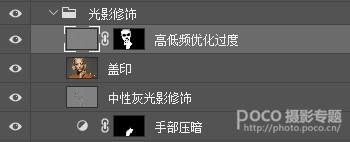
光影修饰前先建立黑白观察组,方法是执行黑白渐变命令,照片变成黑白色;然后新建空白图层,对空白图层填充黑色,图层模式改为柔光;新建曲线图层,随时调整对比,以便观察各部分过度是否柔和,打包建组命名观察组。
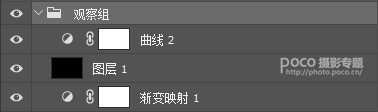
观察组建立完成,通过观察组仔细观察照片,发现手部明度过高,用快速选区工具选中手部建立精确选区,羽化3,在观察组下方建立曲线图层,压暗至面部明度统一。

然后进行光影修饰,用到的方法是中性灰,中性灰完成之后用高低频优化下过度就完成了。关于中性灰与高低频的操作在之前发布的教程里有详细的操作步骤,点击传送门《超详解!商业人像专业级后期精修思路》即可重温,这里就不再赘述了。
【光影修饰后对比】
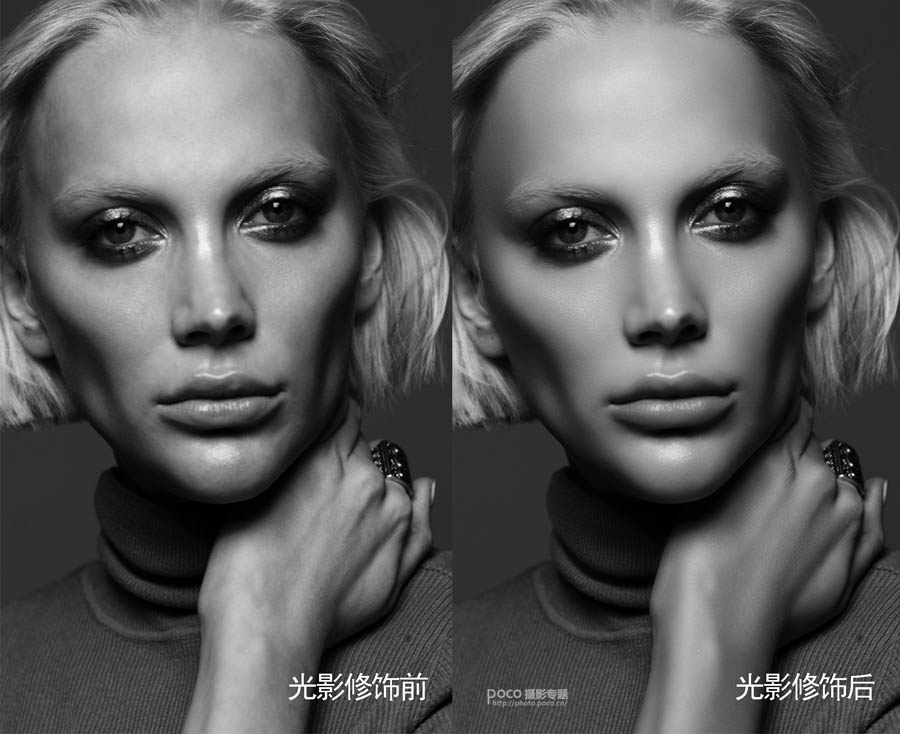
然后开始做暗部饱和度统一。把黑白观察组关闭。新建空白图层,图层模式改成颜色,选择画笔工具,选取面部色彩饱满的地方,Alt加左键拾取颜色,然后在暗部饱和度不够的地方进行涂抹,直至暗部饱和度全部找回,人物整体变的通透。
【画笔涂抹部分】
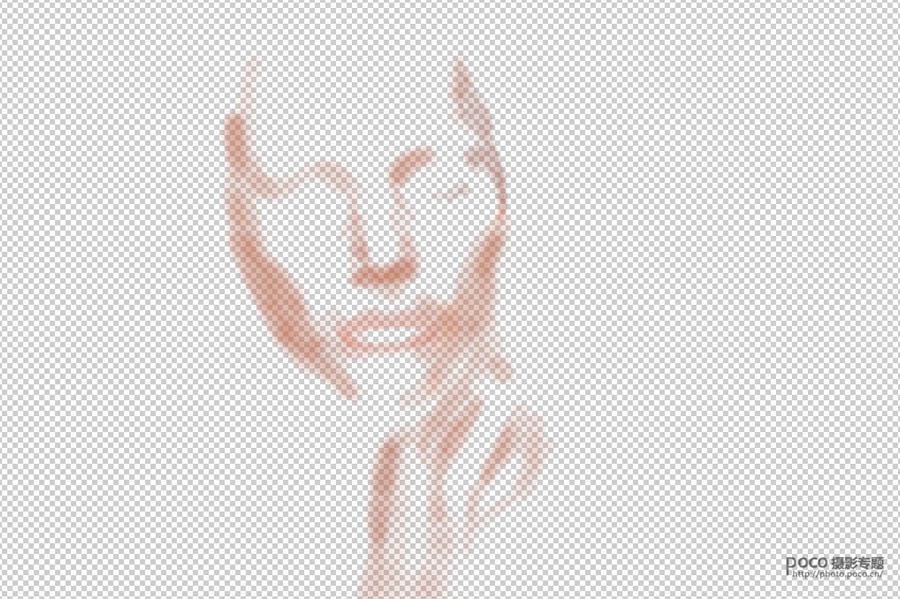
【饱和度统一后对比】
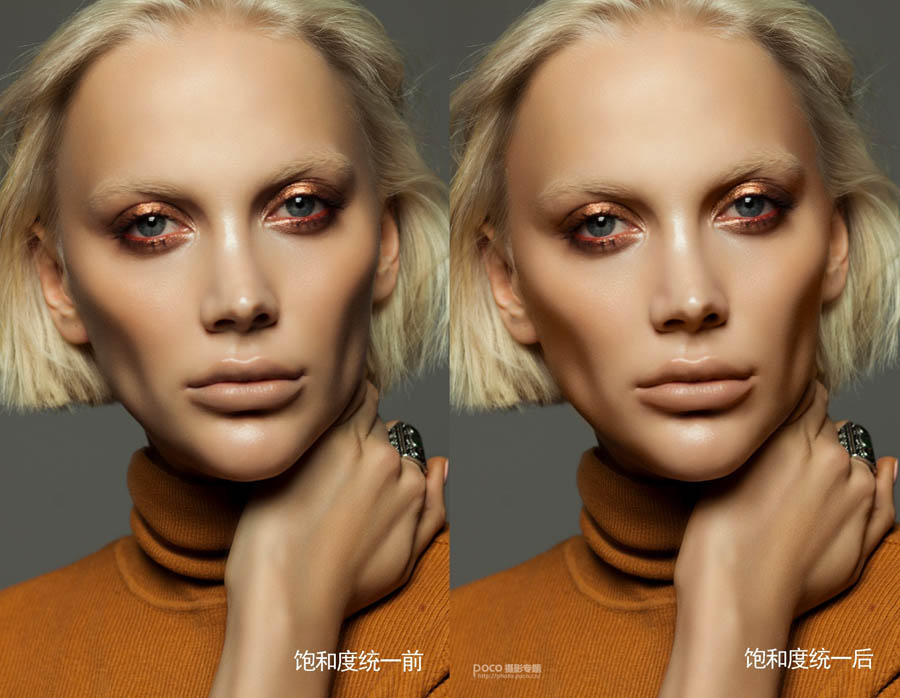
到这里,我们的基础修饰完成,打包建组命名基础修饰。得到这个好的基础之后,我们才能开始进行下一步工作。
 情非得已
情非得已
推荐文章
-
 Photoshop制作唯美可爱的女生头像照片2020-03-17
Photoshop制作唯美可爱的女生头像照片2020-03-17
-
 Photoshop快速给人物添加火焰燃烧效果2020-03-12
Photoshop快速给人物添加火焰燃烧效果2020-03-12
-
 Photoshop调出人物写真甜美通透艺术效果2020-03-06
Photoshop调出人物写真甜美通透艺术效果2020-03-06
-
 Photoshop保留质感修出古铜色人像皮肤2020-03-06
Photoshop保留质感修出古铜色人像皮肤2020-03-06
-
 Photoshop制作模特人像柔润的头发效果2020-03-04
Photoshop制作模特人像柔润的头发效果2020-03-04
-
 古风效果:用PS调出外景人像中国风意境效果2019-11-08
古风效果:用PS调出外景人像中国风意境效果2019-11-08
-
 插画效果:用PS把风景照片转插画效果2019-10-21
插画效果:用PS把风景照片转插画效果2019-10-21
-
 胶片效果:用PS调出人像复古胶片效果2019-08-02
胶片效果:用PS调出人像复古胶片效果2019-08-02
-
 素描效果:用PS制作人像彩色铅笔画效果2019-07-12
素描效果:用PS制作人像彩色铅笔画效果2019-07-12
-
 后期精修:用PS给人物皮肤均匀的磨皮2019-05-10
后期精修:用PS给人物皮肤均匀的磨皮2019-05-10
热门文章
-
 Photoshop利用素材制作炫丽的科技背景2021-03-11
Photoshop利用素材制作炫丽的科技背景2021-03-11
-
 Photoshop使用中性灰磨皮法给人像精修2021-02-23
Photoshop使用中性灰磨皮法给人像精修2021-02-23
-
 Photoshop制作水彩风格的风景图2021-03-10
Photoshop制作水彩风格的风景图2021-03-10
-
 Photoshop制作创意的文字排版人像效果2021-03-09
Photoshop制作创意的文字排版人像效果2021-03-09
-
 Photoshop制作逼真的投影效果2021-03-11
Photoshop制作逼真的投影效果2021-03-11
-
 Photoshop制作故障干扰艺术效果2021-03-09
Photoshop制作故障干扰艺术效果2021-03-09
-
 Photoshop制作被切割的易拉罐效果图2021-03-10
Photoshop制作被切割的易拉罐效果图2021-03-10
-
 Photoshop制作人物支离破碎的打散效果2021-03-10
Photoshop制作人物支离破碎的打散效果2021-03-10
-
 Photoshop制作逼真的投影效果
相关文章1362021-03-11
Photoshop制作逼真的投影效果
相关文章1362021-03-11
-
 Photoshop利用素材制作炫丽的科技背景
相关文章2062021-03-11
Photoshop利用素材制作炫丽的科技背景
相关文章2062021-03-11
-
 Photoshop制作人物支离破碎的打散效果
相关文章752021-03-10
Photoshop制作人物支离破碎的打散效果
相关文章752021-03-10
-
 Photoshop制作被切割的易拉罐效果图
相关文章852021-03-10
Photoshop制作被切割的易拉罐效果图
相关文章852021-03-10
-
 Photoshop制作水彩风格的风景图
相关文章1832021-03-10
Photoshop制作水彩风格的风景图
相关文章1832021-03-10
-
 Photoshop制作创意的文字排版人像效果
相关文章1802021-03-09
Photoshop制作创意的文字排版人像效果
相关文章1802021-03-09
-
 Photoshop制作故障干扰艺术效果
相关文章1032021-03-09
Photoshop制作故障干扰艺术效果
相关文章1032021-03-09
-
 Photoshop使用中性灰磨皮法给人像精修
相关文章1932021-02-23
Photoshop使用中性灰磨皮法给人像精修
相关文章1932021-02-23
